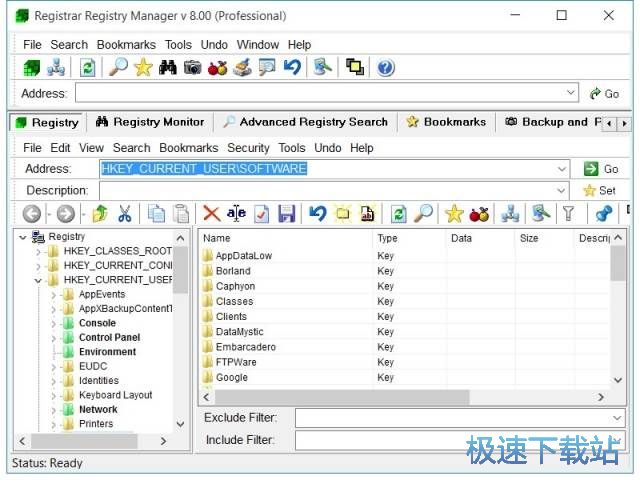Registrar Registry Manager导入和导出注册表项教学
时间:2023-05-28 10:27:05 作者:无名 浏览量:58
Registrar Registry Manager允许你像使用资源管理器一样对注册表进行复制、剪切、粘贴、移动等操作。软件的搜索及替换功能十分强大;书签编辑器可以对注册表书签进行彩色显示、添加注释等操作;灵活的注册表键值编辑器可以从文件中导入注册表数据;注册表监视器能记录对注册表作出的每一项操作,以后可以随时进行恢复。

- 进入下载

- Registrar Registry Manager 8.50.31226 ...
大小:4.09 MB
日期:2023/5/28 10:31:01
环境:WinXP, Win7, Win8, Win10, WinAll
导入和导出注册表项
Registrar Registry Manager 允许您导入和导出 Windows 注册文件和注册表配置单元文件。
导入注册文件
要导入注册文件,请从“文件”菜单中选择“ 导入 .reg 文件”。您将可以选择浏览到您的 .reg 文件。选择后,文件内容将被导入(合并)到本地注册表中。
导出注册文件
要导出注册表项,请确保选择了要导出的项(其标题也将显示在地址栏中)。现在从文件菜单中选择 导出 .reg 文件。如果您希望导出整个注册表,请选择树的顶部(标题为Registry)。请注意,只有 rootkeys HKEY_LOCAL_MACHINE 和 HKEY_USERS被导出,因为所有其他 rootkeys 都包含在内(它们可以作为这两个 rootkeys 中的任何一个的子项找到)。
 关于注册文件的警告
关于注册文件的警告
RegEdit 兼容的注册文件适用于创建可分发的注册表脚本,但不应用于备份或存储数据。由于 regedit.exe 的所有现有版本中存在错误,在注册文件中导出的某些注册表值在重新导入时可能会被忽略。ANSI 和 UNICODE reg 文件都存在此问题。
由于Registrar使用的注册文件格式与regedit.exe相同,使用Registrar导入和导出注册文件并不能解决这个问题。
某些注册表项也可能无法导出,因为当前登录的用户可能没有足够的权限来读取它们。通常,reg 文件不包含有关类、安全性、权限和所有权设置的任何信息。
要备份您的注册表,请从文件菜单中选择备份注册表,或阅读更多关于 备份和恢复您的注册表

远程注册表编辑
Registrar Registry Manager 允许您编辑网络中远程计算机的注册表。
要编辑其他计算机上的注册表,请 从“文件”菜单中选择“ 连接到远程注册表”。现在输入要连接的计算机的名称或地址,然后单击“确定”。如果可以访问远程计算机上的注册表,则注册表的内容将出现在新窗口中。您可以像编辑本地注册表一样编辑远程注册表。
某些功能,如注册表监控、备份、还原和撤消将不可用。在高级选项对话框中有一个设置,允许您在编辑远程计算机时使本地书签可用。
注意:网络中其他计算机上的注册表可能无法自动访问。条件之一是远程注册表服务同时在主机和目标机器上运行。此外,某些 Windows 操作系统版本组合可能无法正常工作。请参阅您的 Windows 文档以设置远程管理或远程注册表编辑。

Registrar Registry Manager 8.50.31226 中文版
- 软件性质:国外软件
- 授权方式:共享版
- 软件语言:简体中文
- 软件大小:4191 KB
- 下载次数:625 次
- 更新时间:2023/5/28 10:26:28
- 运行平台:WinAll...
- 软件描述:Registrar Registry Manager是一套先进而完整的工具,可让... [立即下载]
相关资讯
相关软件
- 破解qq功能和安装教程
- 怎么将网易云音乐缓存转换为MP3文件?
- 比特精灵下载BT种子BT电影教程
- 微软VC运行库合集下载安装教程
- 土豆聊天软件Potato Chat中文设置教程
- 怎么注册Potato Chat?土豆聊天注册账号教程...
- 苏宁豆芽特色介绍及功能板块
- 浮云音频降噪软件对MP3降噪处理教程
- 英雄联盟官方助手登陆失败问题解决方法
- 蜜蜂剪辑添加视频特效教程
- Registrar Registry Manager导入和导出注册...
- Revo Uninstaller Pro官方下载工作原理教学...
- 快手直播伴侣软件特点和使用方法
- 如何通过QuickTime录制影片?软件介绍
- 视频快剪安装步骤和使用方法介绍
- 二一排课功能特点和常见问题解答
- 梵语巴利语输入法软件特点和功能介绍详细说...
- bilibili直播姬功能介绍及注意事项
- 安徽省招标集团标书阅读器安装教程介绍
- 傲游浏览器安装使用教程